説明機能仕様ダウンロード画像使い方
SanDisk および Western Digital 製 SSD / HDD を管理するアプリ

SanDisk と Western Digital 製 SSD / HDD を管理するアプリケーション。ファームウェアの更新、ドライブの消去、最適化(TRIM やキャッシュの設定)、ディスクの診断、S.M.A.R.T 情報の表示などを行うことができます。
SanDisk Dashboard の概要
SanDisk Dashboard は、SanDisk と WD SSD の最高のパフォーマンスを維持するのに役立つ、ハードディスクドライブ管理アプリです。
SanDisk Dashboard の機能
SanDisk Dashboard の主な機能です。
| 機能 | 概要 |
|---|---|
| メイン機能 | ハードディスクドライブの管理 |
| 機能詳細 | ・ステータス(使用量、温度、余寿命、インターフェース速度)の表示 ・パフォーマンスチャート(温度、読み取り/書き込み速度のグラフ)の表示 ・最適化(TRIM の有効化/TRIM の実行、書き込みキャッシュの設定) ・ツール(ファームウェアの更新、ドライブの消去、S.M.A.R.T 診断テスト) ・デバイス情報/システム情報の表示 |
SanDisk と Western Digital 製 SSD を管理できます
SanDisk Dashboard は、SanDisk と Western Digital SSD(および HDD)を管理およびメンテナンスし、パフォーマンスの維持に役立つアプリケーションです。
ディスクの分析(ディスクモデル、容量、ファームウェアバージョン、S.M.A.R.T 属性などの表示)をしたり、ファームウェアを更新するためのツールが利用できます。
SSD を最適化して速度を向上できます
SanDisk Dashboard を使用すると、Windows の TRIM (削除済みのファイルが使用していたスペースを解放する機能)を有効にして、ハードドライブが最適な状態で使用できるように最適化できます。
また、ハードディスクの書き込みキャッシュを有効にしたり、バッファフラッシュを無効にしてハードディスクの書き込みを高速化できます。
SSD を管理するためのすべての機能が利用できます
SanDisk Dashboard は、ハードディスクドライブの詳細情報や現在の状態を確認したり、健全性に問題が無いかどうか診断テストをしたり、ファームウェアの更新や TRIM の実行などを行うことができるアプリケーションです。ハードディスクドライブを管理するためのすべての機能が含まれています。
機能
- ステータス(使用量、温度、余寿命、インターフェース速度)情報の表示
- パフォーマンスチャート(温度、読み取り/書き込み速度のグラフ)の表示
- 最適化(TRIM の有効化/TRIM の実行、書き込みキャッシュの設定)
- ツール(ファームウェアの更新、ドライブの消去、S.M.A.R.T 診断テスト)
- デバイス情報/システム情報の表示
仕様
価格:無料
動作環境:Windows 7|8|8.1|10|11
メーカー:Western Digital
使用言語:日本語ほか
最終更新日:
3か月前 (2025/09/24)
ダウンロード数:1192
使い方
インストール
1.インストール方法
- インストーラを実行したら、言語を確認して[インストール]ボタンをクリックします。
- インストールが完了しました。[終了]をクリックしてセットアップウィザードを閉じます。
基本的な使い方
1.ステータス
- 「ステータス」では、ハードディスクの容量/空き容量の詳細、温度、余寿命などの情報が表示されます。
2.パフォーマンス
- 「パフォーマンス」>「パフォーマンスチャート」では、温度および書き込み/読み取り速度のグラフを表示します。
- 「パフォーマンス」>「最適化」>「TRIM」では、Windows の TRIM 機能の有効化および TRIM の実行を行うことができます。
- 「パフォーマンス」>「最適化」>「書き込みキャッシュ設定」では、Windows の書き込みキャッシュの設定ができます。
3.ツール
- 「ツール」>「ファームウェアの更新」では、ファームウェアの更新のチェックと更新を行うことができます。
- 「ツール」>「ドライブの消去」では、ドライブのすべてのデータを消去できます。データを復元できないように安全に消去することもできます。
- 「ツール」>「S.M.A.R.T」では、ハードディスクの診断テストおよび S.M.A.R.T 情報の表示ができます。
- 「ツール」>「デバイス情報」では、ドライブの詳細情報を確認できます。
- 「ツール」>「システム情報」では、システムの詳細情報を確認できます。
4.設定
- 「設定」では、アプリケーションの環境設定を行うことができます。

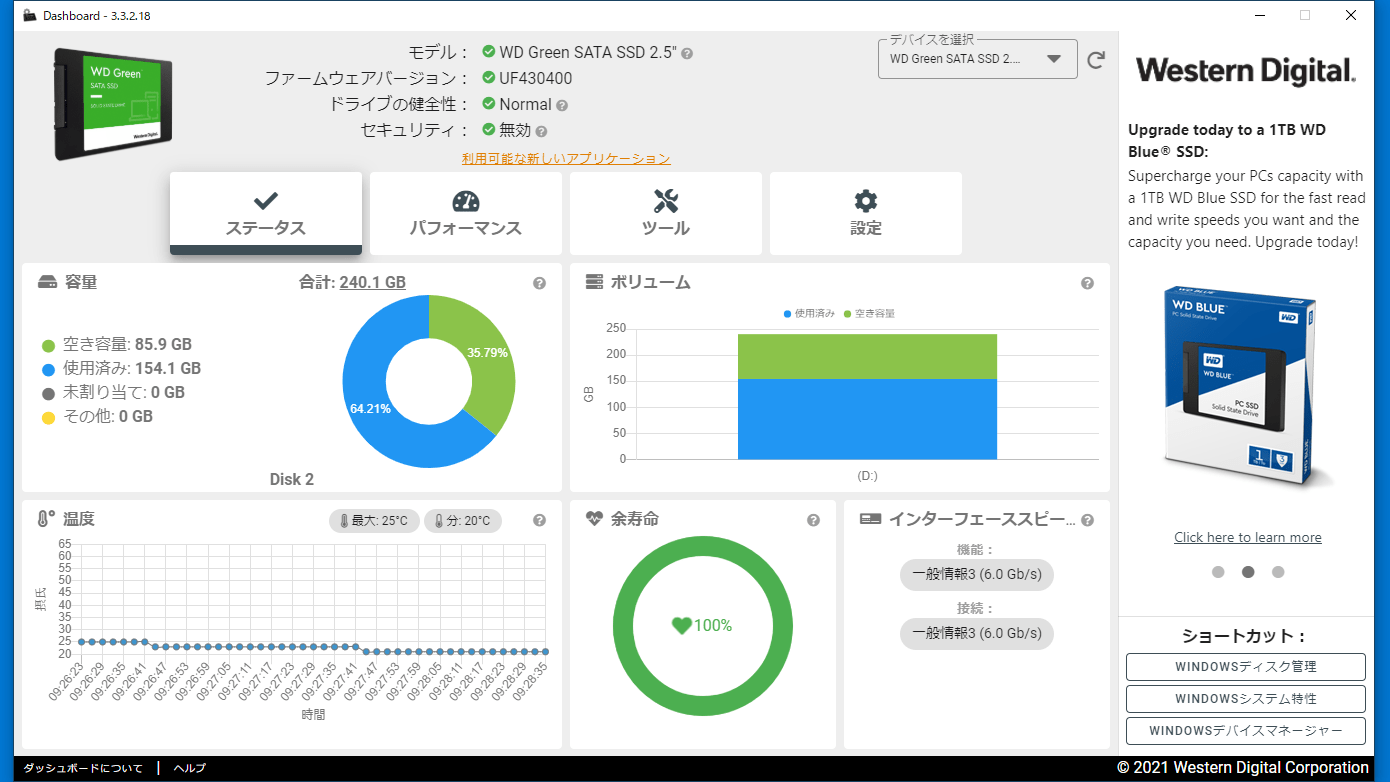
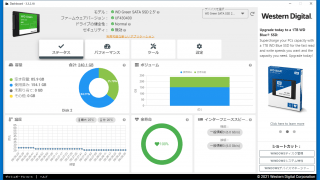
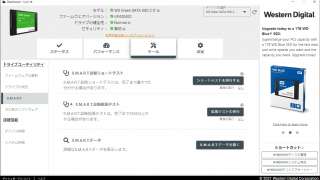
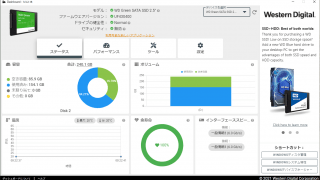
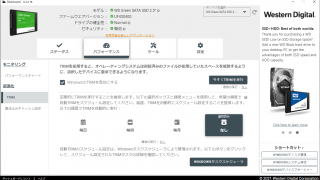
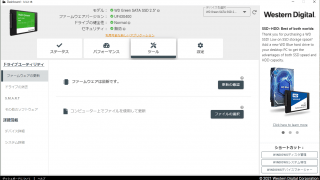
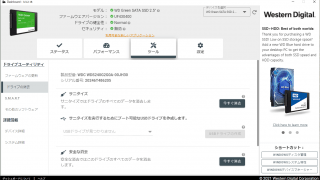
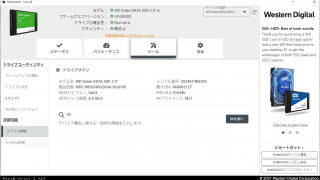
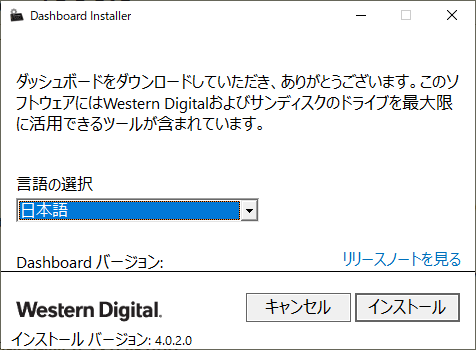
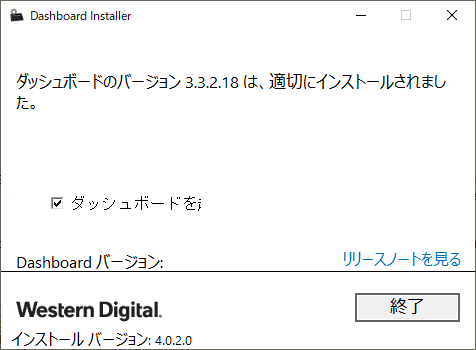
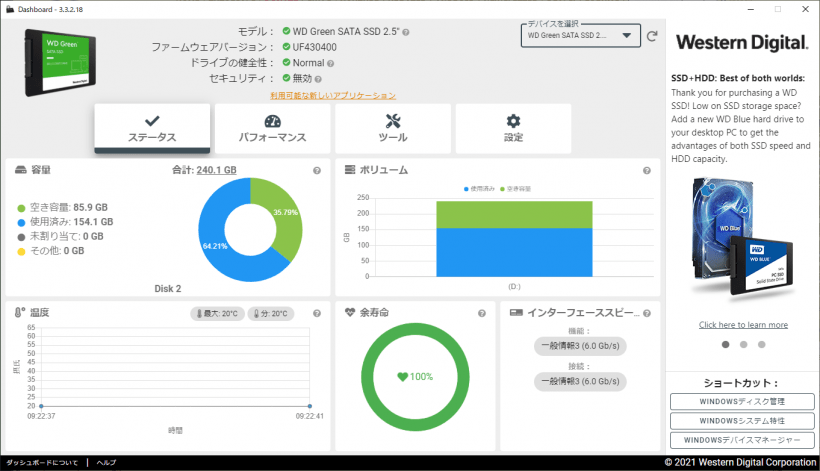
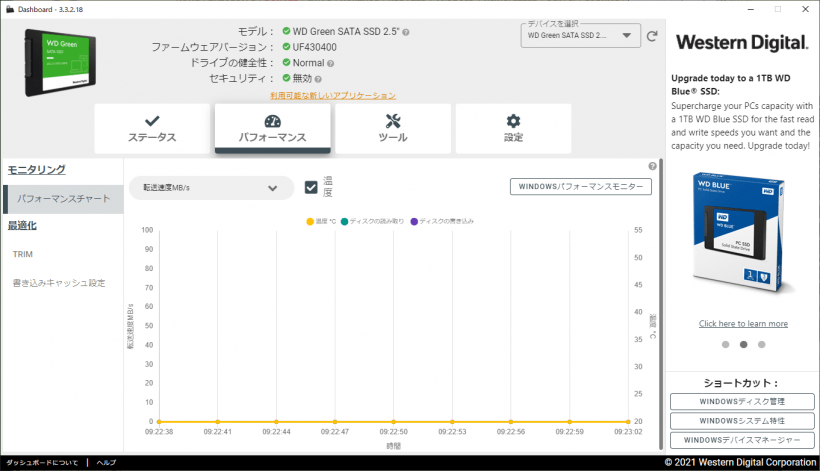
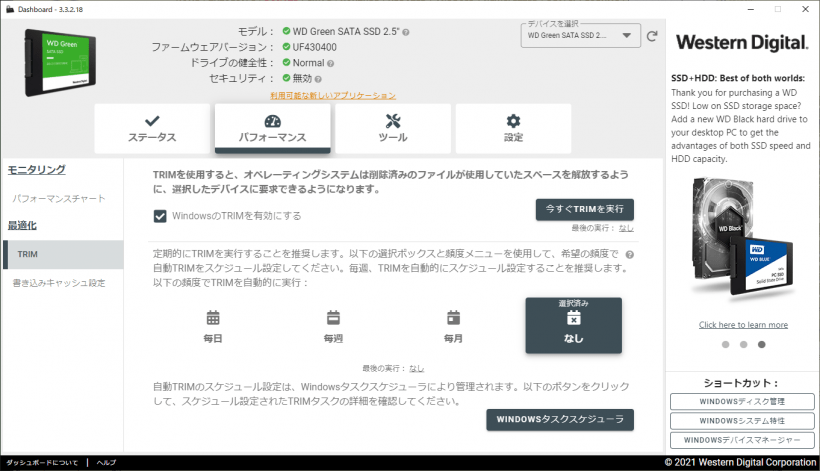
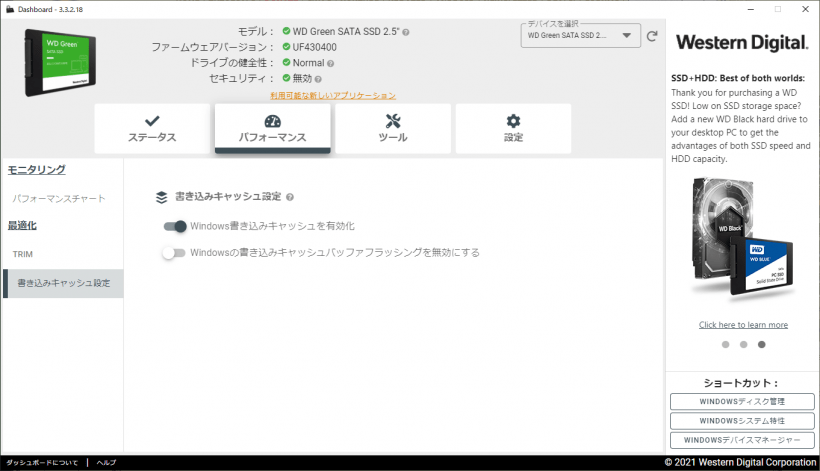
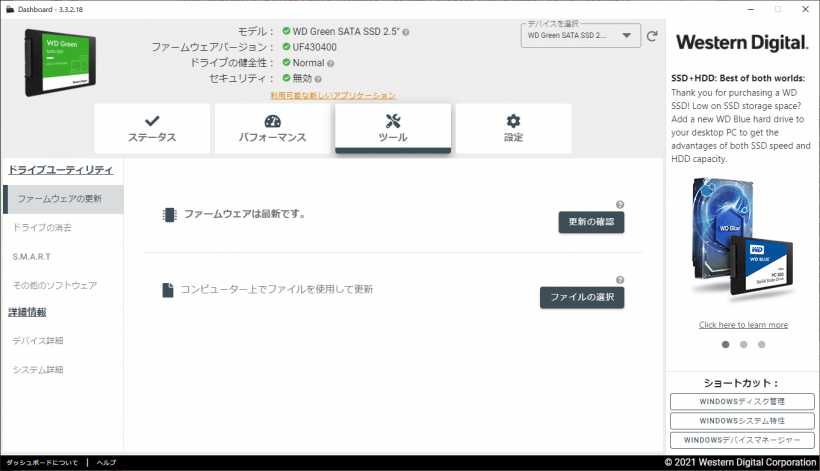
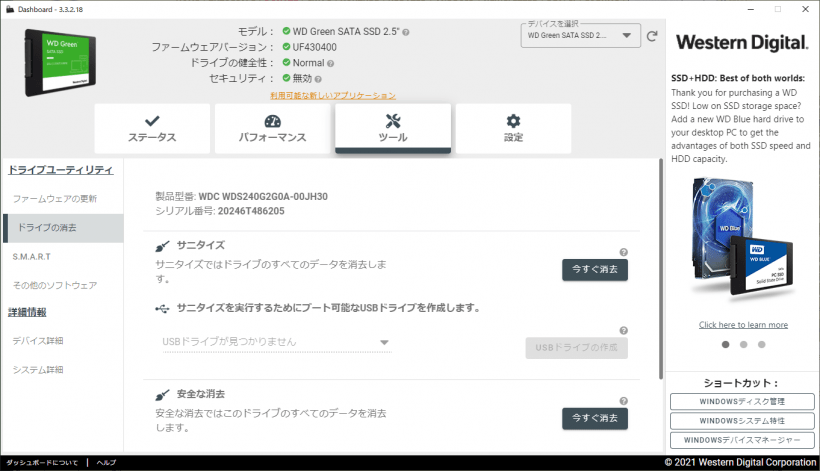
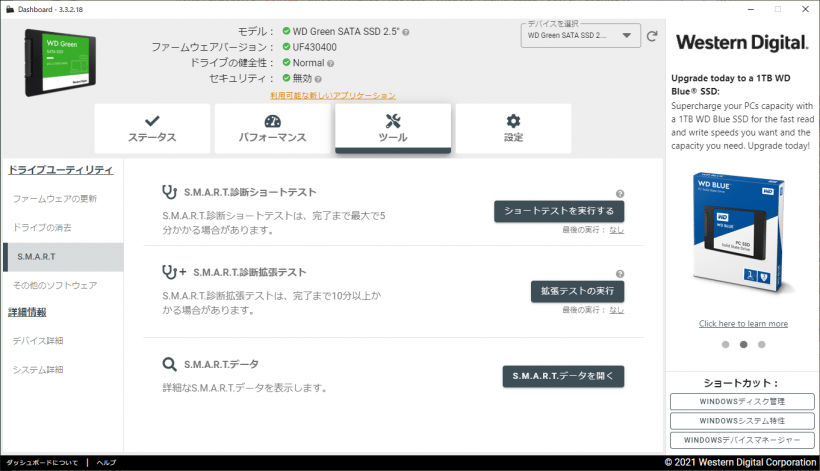
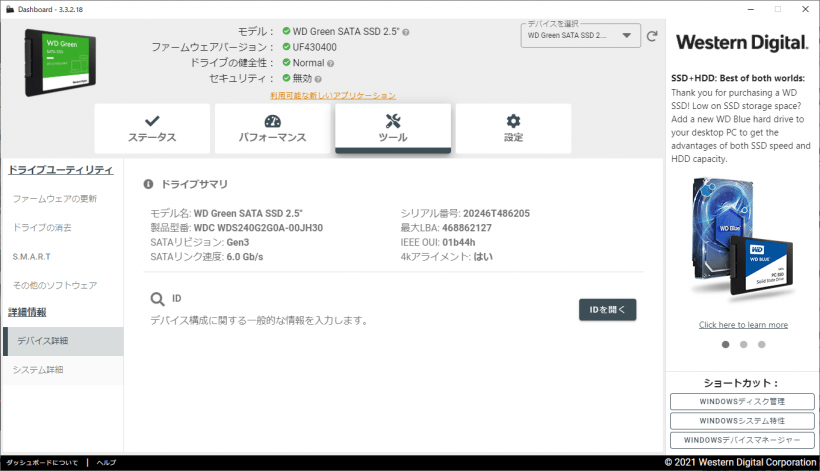
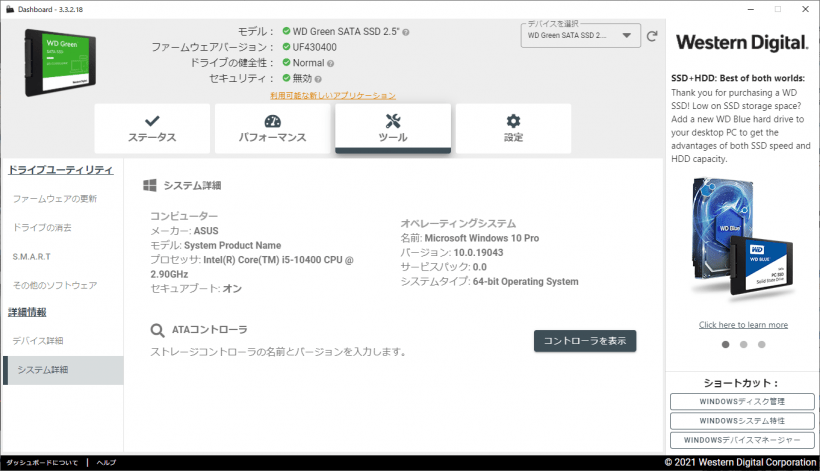
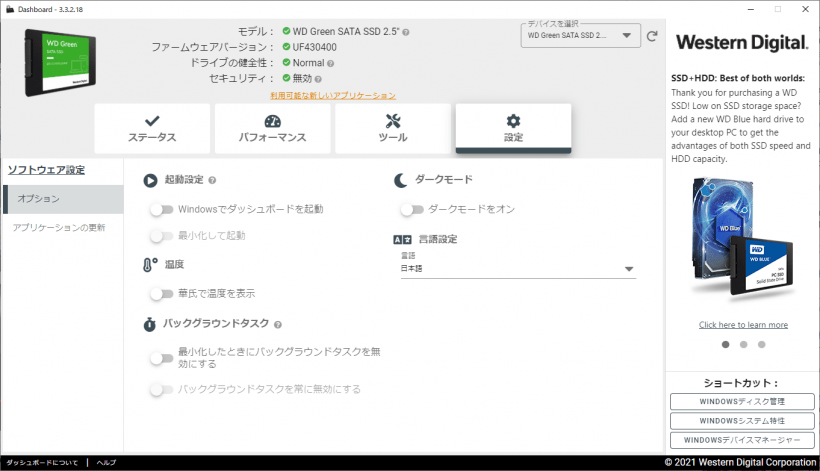
SanDisk Dashboard は、どなたでも無料で使用できます。